如何根据Excel中的单元格值更改字体颜色?
在 Excel 中,根据单元格值更改字体颜色可以显著提高数据展示的可读性和有效性。无论您是在管理预算、跟踪绩效指标还是分析销售数据,像颜色变化这样的视觉提示都能立即向用户传达趋势和异常情况。本文将为您介绍两种强大的方法来根据单元格值更改字体颜色:使用 Excel 内置的条件格式和 Kutools AI 的高级功能。
使用条件格式根据单元格值更改字体颜色
在 Excel 中,条件格式可以根据单元格值帮助更改字体颜色。
(1) 如果为负数/正数则更改字体颜色
如果希望在单元格值为负数或正数时更改字体颜色,可以按照以下步骤操作:
1. 选择要处理的单元格区域,然后点击 开始 > 条件格式 > 新建规则。

2. 在 新建格式规则 对话框中,在 选择规则类型 部分选择“只为包含以下内容的单元格设置格式”,如果您想在单元格值为负数时更改字体颜色,可以从第一个列表中选择 单元格值,从中间列表中选择 小于,然后在右侧文本框中输入 0。参见截图:
提示: 如果想更改正值的字体颜色,只需从中部列表中选择 大于。
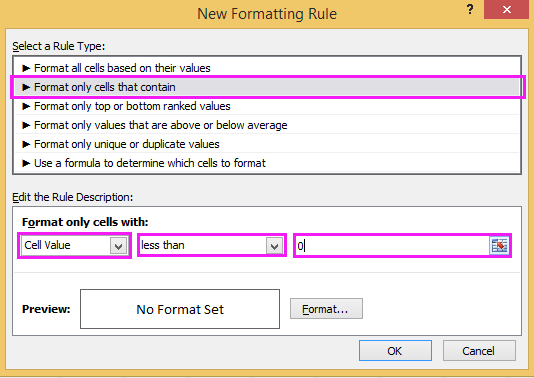
3. 点击 格式 打开 设置单元格格式 对话框,然后在 字体 选项卡下,从 颜色 列表中选择所需的颜色。参见截图:
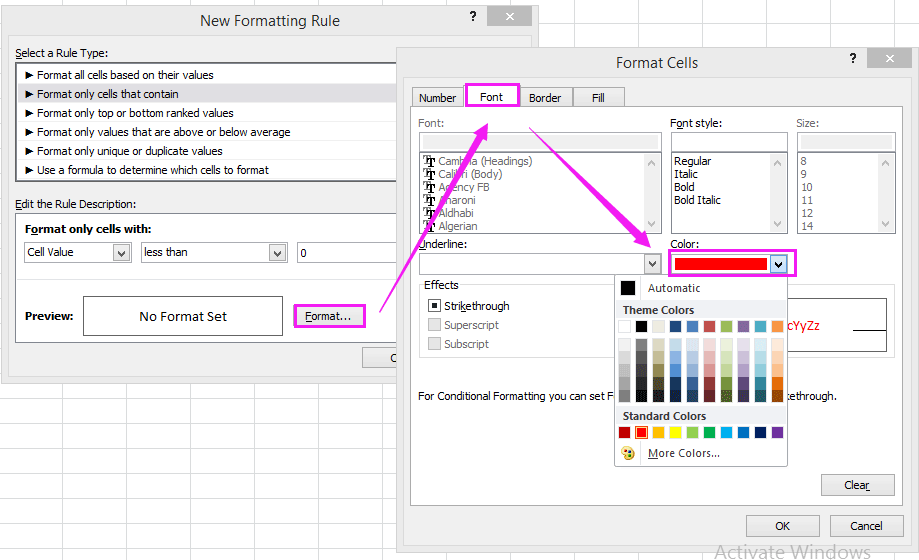
4. 点击 确定 > 确定 关闭对话框。现在所有负值的字体颜色都已更改为红色。

(2) 如果大于/小于特定值则更改字体颜色
如果希望在值大于或小于某个特定值时更改字体颜色,可以按以下步骤操作:
1. 选择单元格值,然后点击 开始 > 条件格式 > 新建规则。
2. 在 新建格式规则 对话框中,在 选择规则类型 部分选择“只为包含以下内容的单元格设置格式”,从第一个列表中选择 单元格值,从中间列表中选择 大于,然后在右侧文本框中输入特定值。参见截图:
提示:如果希望在单元格值小于特定值时更改字体颜色,只需从中间列表中选择 小于。
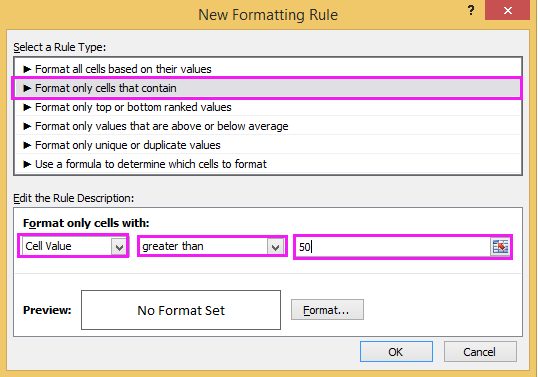
3. 点击 格式 打开 设置单元格格式 对话框,然后在 字体 选项卡下,从 颜色 列表中选择所需的颜色。然后点击 确定 > 确定 关闭对话框。所有大于 50 的值的字体颜色都已更改为橙色。

(3) 如果包含特定内容则更改字体颜色
如果希望在单元格值包含特定文本时更改字体颜色,例如,当单元格值包含 KTE 时更改字体颜色,可以按以下步骤操作:
1. 选择单元格值,然后点击 开始 > 条件格式 > 新建规则。
2. 在 新建格式规则 对话框中,在 选择规则类型 部分选择“ 只为包含以下内容的单元格设置格式”,从第一个列表中选择 特定文本,从中间列表中选择 包含,然后在右侧文本框中输入特定文本。参见截图:
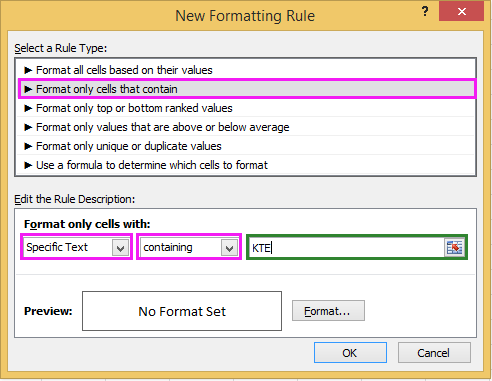
3. 点击 格式 打开 设置单元格格式 对话框,然后在 字体 选项卡下,从 颜色 列表中选择所需的颜色。然后点击 确定 > 确定 关闭对话框。所有包含 KTE 的单元格的字体颜色都已更改为指定颜色。

使用 Kutools AI 轻松根据单元格值更改字体颜色
与条件格式所需的多步骤过程相比,Kutools AI将基于单元格值更改字体颜色的任务简化为单个命令。用户可以直接用简单的指令告诉 Kutools AI,例如“请将所选区域内大于 0 的单元格字体颜色更改为红色。”此操作会立即执行,最大限度地减少所需的时间和精力,从而提高工作效率。
安装 Kutools for Excel 后,转到 Kutools AI 选项卡并选择 AI 助手 组中的 AI 助手。然后 KUTOOLS AI 助手(预览) 面板将出现在工作表的右侧。要使用它,请按照以下步骤操作:
- 选择您希望根据单元格值更改字体颜色的区域。
- 在 Kutools AI 助手 面板中,输入描述所需操作的命令。 在这里我指示 Kutools AI:请将所选区域内大于 0 的单元格字体颜色更改为红色。请根据您的具体需求调整命令中的关键词。
- 点击 发送 按钮或按 Enter.

- Kutools AI 将处理该命令并提供反馈。点击 执行 按钮将立即根据指定条件更改字体颜色。

- 您可以命令 Kutools AI 同时应用多个条件。 例如,要将大于 0 的单元格字体颜色更改为红色,小于 0 的单元格字体颜色更改为绿色,只需指示 Kutools AI: “请将所选区域内大于 0 的单元格字体颜色更改为红色,并将小于 0 的单元格字体颜色更改为绿色。” 这将使 Kutools AI 根据您指定的条件应用不同的颜色。参见截图:

- Kutools AI 不仅能完成上述基本计算,还能根据您的指令 生成公式、分析数据、解释公式等。通过 30 天免费试用探索 Kutools AI 的全部功能,发现它如何简化您的 Excel 任务。立即下载以开始简化您的数据管理!
利用 Excel 的条件格式和 Kutools AI 根据单元格值更改字体颜色可以极大地提升您的数据管理体验。这些工具允许您设置随着数据变化而自动适应的视觉提示,不仅让电子表格更加美观,而且更具信息量且易于导航。对于那些渴望深入挖掘 Excel 功能的用户,我们的网站提供了丰富的教程。在此处发现更多 Excel 技巧和窍门。
最佳Office办公效率工具
| 🤖 | Kutools AI 助手:以智能执行为基础,彻底革新数据分析 |代码生成 |自定义公式创建|数据分析与图表生成 |调用Kutools函数…… |
| 热门功能:查找、选中项的背景色或标记重复项 | 删除空行 | 合并列或单元格且不丢失数据 | 四舍五入…… | |
| 高级LOOKUP:多条件VLookup|多值VLookup|多表查找|模糊查找…… | |
| 高级下拉列表:快速创建下拉列表 |依赖下拉列表 | 多选下拉列表…… | |
| 列管理器: 添加指定数量的列 | 移动列 | 切换隐藏列的可见状态 | 比较区域与列…… | |
| 特色功能:网格聚焦 |设计视图 | 增强编辑栏 | 工作簿及工作表管理器 | 资源库(自动文本) | 日期提取 | 合并数据 | 加密/解密单元格 | 按名单发送电子邮件 | 超级筛选 | 特殊筛选(筛选粗体/倾斜/删除线等)…… | |
| 15大工具集:12项 文本工具(添加文本、删除特定字符等)|50+种 图表 类型(甘特图等)|40+实用 公式(基于生日计算年龄等)|19项 插入工具(插入二维码、从路径插入图片等)|12项 转换工具(小写金额转大写、汇率转换等)|7项 合并与分割工具(高级合并行、分割单元格等)| …… |
通过Kutools for Excel提升您的Excel技能,体验前所未有的高效办公。 Kutools for Excel提供300多项高级功能,助您提升效率并节省时间。 点击此处获取您最需要的功能……
Office Tab为Office带来多标签界面,让您的工作更加轻松
- 支持在Word、Excel、PowerPoint中进行多标签编辑与阅读。
- 在同一个窗口的新标签页中打开和创建多个文档,而不是分多个窗口。
- 可提升50%的工作效率,每天为您减少数百次鼠标点击!
所有Kutools加载项,一键安装
Kutools for Office套件包含Excel、Word、Outlook和PowerPoint的插件,以及Office Tab Pro,非常适合跨Office应用团队使用。
- 全能套装——Excel、Word、Outlook和PowerPoint插件+Office Tab Pro
- 单一安装包、单一授权——数分钟即可完成设置(支持MSI)
- 协同更高效——提升Office应用间的整体工作效率
- 30天全功能试用——无需注册,无需信用卡
- 超高性价比——比单独购买更实惠


